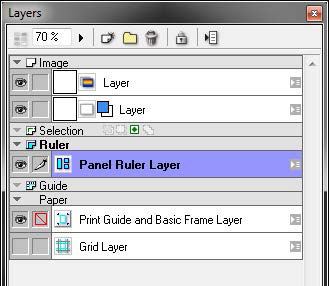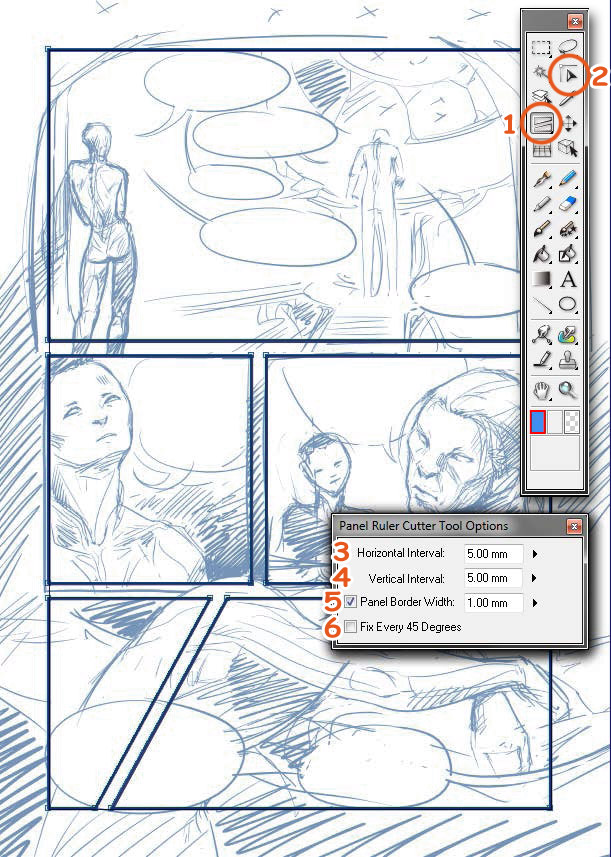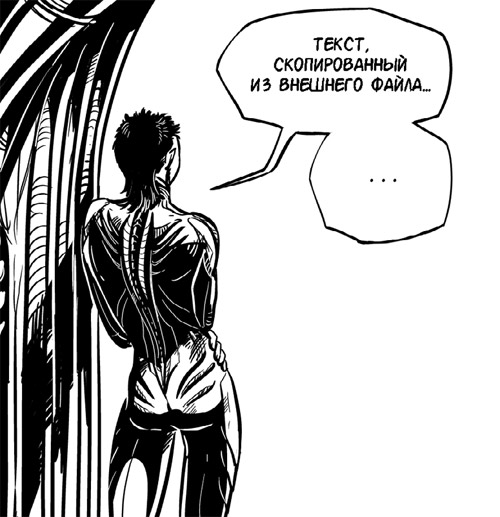Айда рисовать мангу! ٩(。•́‿•̀。)۶
Как учат рисовать мангу в японских вузах? К каким хитростям прибегают профессиональные мангаки? Разбираем подробно приемы и техники, которые облегчат вам жизнь.
Страницы из манги Номуры Тадаси
Раскадровка. На что обращать внимание?
Раскадровка — это важнейший этап создания манги. Тут вы расставляете диалоги, баллоны, продумываете компоновку кадров, планы и ракурсы персонажей. Рисунок при этом совсем не важен, изображать лучше простых болванчиков, чтобы легче было поменять композицию.
В Японии редакторы зачастую просят мангак прислать не синопсис или написанные диалоги, а именно раскадровку. По ней виден костяк истории, и манга, считай, наполовину готова. На что особенно обращают внимание? Обязательно посмотрят на диалоги и расположение баллонов.
Нередко многие на этом этапе продумывают лишь рисунок, а текст не вставляют. Но это полностью убивает смысл раскадровки. Обязательно отметьте расположение баллонов и персонажей и впишите в раскадровку все диалоги. И много-много раз ее перечитайте. Проверяйте, все ли в повествовании понятно, работают ли выбранные диалоги, ракурсы и компоновка, а также не ошиблись ли вы с расположением кадров и баллонов. Работая таким образом, вы сможете целостно взглянуть на историю.
Совет №1: Лучше рисуйте не на отдельных страницах, а сразу на развороте — так легче понять, на какие кадры лучше навести фокус и избежать симметричной компоновки на соседних страницах.
Совет №2: Текст и важная визуальная информация не должны располагаться на периферии страницы. Поэтому отступите пару сантиметров от краев, и не помещайте туда диалоги и важные визуальные объекты. Во-первых, если вы решите печатать свою мангу, то вся периферия может быть закрыта пальцами читателя, или уйдет в плохо видимый сгиб между смежными страницами. Во-вторых, информация лучше считывается и легче воспринимается, если она расположена ближе к центру страницы.
Вот плохой пример расположения рисунка и текста — практически не видно ни фразы героя, ни его реакции на… что бы там ни было.
Рисунок. Что использовать, чтобы рисовать быстрее?
Пример чернового рисунка
Для людей, которые любят и умеют рисовать, этот этап, наверное, самый приятный — сиди себе да рисуй. Но многие как раз с этим испытывают множество проблем, так как в манге часто приходиться рисовать то, что никогда до этого не рисовал, или то, что дается с трудом. Приходится выкручиваться и прибегать к разным хитростям. Хочу сказать, что в этом нет ничего криминального, так поступают многие профессиональные мангаки. С развитием веб-манги авторы научились обходиться без ассистентов с помощью разных программ и приемов. Это экономит время, и позволяет создать нужный визуал малой кровью. Так что если вы испытываете сложности с рисунком, вам могут пригодиться:
1. SketchUp. Отличная программа для 3д моделирования, которая позволяет построить любое здание или интерьер. Если в вашей истории часто используются какие-то определенные локации, отстройте их один раз и забудьте — больше ломать голову над их отрисовкой не придётся. Минус программы — цена. Когда я её покупала, сердце билось где-то в горле. Или это была жаба, которая меня душила.
2. Google map. Вам надо изобразить улицы? Виды заграницы? Или вы хотите посмотреть, как выглядит какой-нибудь магазин или ресторан изнутри? Это программа вам в помощь! Жмите принтскрин, и у вас на руках отличные референсы. И самое главное, это бесплатно.
3. Программы для 3д моделирования персонажей. Есть авторы, которые полностью создают своих героев в 3д и вставляют их в мангу. Или обводят фигурк уже поверх. Лично я часто использую 3д болванки в ClipStudio, когда не могу определиться с позой или ракурсом. Очень удобно.
Процесс работы над мангой Кошты
4. Фотография. Если не можете что-то изобразить, легче всего сфотографировать это и рисовать, опираясь на фотографию. Предметы, руки, позы, здания и т.д. Не забывайте про авторские права и не используйте те картинки, которые нашли на просторах интернета. Лучше делайте фотографии сами.
Из инстаграма автора манги “JADE”
Как работают известные мангаки? Приемы и хитрости
Асано Инио
«Обработанные фотографии в чистом виде выглядят чересчур неживыми и неприятными, поэтому я специально «порчу» их, добавляя детали на видных местах вручную»
Асано Инио, автор популярных произведений «Oyasumi Punpun», «Solanin».
Мангака предпочитает рисовать персонажей вручную, но для создания задников в основном использует обработанные фотографии, которые распечатывает, а после дорисовывает уже от руки, добавляя штрихи и мелкие детали.
Асано считает, что для лучшей передачи атмосферы истории невероятно важно детальное изображение фона. Поэтому когда он приступает к созданию новой истории, то в первую очередь выбирает место, где будут жить герои. Потом собирает материал для изображения этого места: делает множество фотографий и вставляет их в мангу. Несмотря на то, что Асано активно использует возможности компьютера для обработки фотографий, мангака считает, что уникальную линию можно нарисовать только вручную, и явное CG в манге может испортить атмосферу.
Пример обработки и дорисовки фотографий Асано
Сакамото Синъити
«Одна из особенностей моей манги в том, что я не рисую звуки. Я стремлюсь отразить реальность и правду, для меня они всегда на первом месте»
Сакамото Синъити, автор нашумевшей манги «Innocent».
Сакамото рисует все на компьютере, создает поистине удивительные по детализации произведения. В работе считает, что важно максимально передавать реалистичность происходящего. Поэтому перед тем как начать рисовать, он фотографирует ассистентов в нужных ему позах и одеждах, потом, опираясь на них, создает черновой рисунок. В прорисовке деталей одежды, архитектуры и задников мангаке помогают помощники-ассистенты. Также сам мангака, дабы не рисовать каждый раз пышные и замысловатые прически, создал множество кисточек с готовыми локонами, чтобы ускорить процесс рисунка.
Фотография становится рисунком
Ханадзава Кенго
«Детальная прорисовка ресниц, бровей, радужки дарит выражению лица глубину. Если эмоции персонажа можно понять по рисунку без слов, вы все сделали правильно»
Ханадзава Кенго, автор популярной манги «I am a HERO».
Ханадзава рисует вручную, но использует схожий подход с Сакамото Синъити — сначала делает фотографии себя и ассистентов в нужных ему позах и ракурсах, распечатывает и, опираясь на фото, создает рисунок. Внешность главного героя «I am a HERO» мангака полностью создавал по своим фотографиям. Мангака считает, что такой подход лучше передает читателям реальность и ужас происходящего в манге.
Работа начинается со съемки. В главной роли сам мангака
Такахаси Цутому
«Я стремлюсь в каждый момент выкладываться по максимуму для достижения хорошего результата. И те, кто в итоге становятся профи, никогда не откладывают реализацию своих идей на потом, в надежде, что их навыки рисования через год улучшаться. Они рисуют сейчас»
Такахаси Цутому, автор популярной манги «Skyhigh Shinshou».
У мангаки совершенно уникальный подход к созданию манги — он рисует ее на самой обычной бумаге и обычной ручкой, а не пером. Работает без ассистентов, используя для отрисовки бэкграундов обработанные фотографии, и дорисовывает их потом, как Асано Инио, вручную. Вместо поклейки тона Такахаси использует разведенную тушь, рисует нужные ему пятна кисточкой на другой бумаге, и соединяет лайн и нарисованный «тон» уже на компьютере. Для мангаки важно, чтобы вместо вылизанного и правильного рисунка на страницах манги была жизнь — что-то, что невозможно повторить.
Процесс рисования лайна и тона
*В основном, этот раздел написан по материалам передачи «Manben», так что, если вдруг вы ее еще не видели, очень советую. Там процесс создания манги можно посмотреть подробно.
Поэтапное создание страницы
Я расскажу, какими хитростями сама пользуюсь при создании манги. Лично я предпочитаю рисовать в программе Clip Studio, но выбор программы — это дело вкуса и привычки: кто-то рисует в SAI, кто-то использует Adobe Photoshop, кто-то все делает вручную, — кому как удобно.
1. Опираясь на раскадровку, первым делом я рисую рамку кадров и диалоговые баллоны.
Розовым цветом отмечена вся “периферия” — места, где лучше не размещать ничего важного.
2. Приступаю к черновому рисунку. Сначала загружаю задники, модельки которых создала перед этим в SketchUp, подгоняю изображение под нужный мне размер и сверху рисую силуэты персонажей. Рисование лиц дается мне с трудом, поэтому, если у меня уже есть нужный мне персонаж нарисованный в подходящем ракурсе, я беру его лицо и вставляю в черновик — опираясь на него, я буду рисовать лайн.
3. Если поза или ракурс у меня не получаются, прибегаю к 3д болванке.
Черновой рисунок готов
4. После лайна персонажей я детализирую и штрихую задники, пытаюсь убрать вид «модельки из скетчапа». Подтираю их, делая менее заметными. Иногда убираю вовсе, если задники слишком мешают и замусоривают изобажение. В манге часто задний план оставляют пустым, чтобы внимание читателя лучше концентрировалось на героях.
Главное, конечно, с этим не перебарщивать, и обязательно показывать читателям общие планы с прорисованным окружением, чтобы никто не забывал, где персонажи находятся.
На этапе лайна я также делаю заливку — крашу волосы, одежду, рисую тень
5. Добавляю тон, чтобы выделить нужные мне элементы и дорисовываю звуки.
Готово! Весь процесс занял примерно часов десять. может больше. В день обычно получается по одной-две странице. Разворот из новой манги Кошты “Элегия Мехлюдина”.
Помните, если вы переживаете насчет своего рисунка или скорости исполнения, возможно, вы просто еще не подобрали подходящий вам способ рисования манги. Как видите, многие профессионалы прибегают к фотографиям, 3д моделям, используют разнообразные методы для создания нужного им эффекта в изображении.
Для мангаки в первую очередь важно донести читателю свою историю, воплотив те визуальные образы, которые возникли у него в голове. И какими способом он это сделает — дело десятое. Главное, конечно, закон при этом не нарушать. Желаю вам удачи в поиске вашего стиля и подхода к созданию манги, творческих успехов и вдохновения!
Автор текста — Кошта, выпускница «Японской школы дизайна (факультет манга), автор манги “Синьор Агепито Медичи” (готовится к печати в «Истари Комикс») и двух серий на японском: めぐみの恋愛事件簿 (Megumi no renai jikenbo) и 悪魔なお仕事 (Akuma na oshigoto).
Источник
Manga studio уроки рисования
В очередном своём мастер-классе Skitalets расскажет, как пользоваться таким незаменимым для художника комиксов и манги графическим редактором, как Манга Студия (сокр. MS).
Итак, вот оно – японское чудо для художников-комиксистов – большое, тяжелое и… непонятное. Что ж, попробуем разобраться, как им пользоваться.
1. CТАРТ
Начинаем, естественно, с создания документа. В Manga Studio есть два типа документа – страница и история.
File → New → Story / Page или Ctrl+Alt+N / Ctrl+N
Страница представляет собой просто самостоятельный лист и особого отличия от файла, созданного в Photoshop, иметь не будет.
А вот история уже поинтереснее.
История – это несколько страниц, объединенных в один проект. Она управляет файлами страниц и позволит обозреть весь комикс целиком (правда, только в виде миниатюр «предварительного просмотра»), поменять местами листы, объединить пару страниц в развороте в одну, пронумеровать и подписать их.
Я собираюсь рисовать комикс на несколько страниц, поэтому выбираю историю.
Приступим к настройкам проекта
1. Разрешение
С этим все более-менее понятно – это разрешение изображения.
К слову, у каждого слоя в MS может быть свое разрешение (возможно, кому-то это может понадобиться), здесь задается умолчание. Поскольку я рисую веб-комикс, мне вполне хватит разрешения 300 dpi, если же вы рисуете для печати, то стоит заранее уточнить у издательства (или типографии, если вы самоиздаетесь), какое нужно разрешение.
2. Цветность
Это цветовая модель документа, опять же, по умолчанию. Выбираю color – вдруг мне захочется раскрасить свой комикс?
3. Внутренний размер
Это галка, включающая или отключающая учет полей страницы (о которых ниже).
4. Размер вылетов (Bleeds)
Страшное полиграфическое слово, но не стоит им пренебрегать, если вы рисуете комикс для печати и в нем есть рисунки, доходящие до краев листа. Вылеты (блиды) – это, грубо говоря, то, что отрежется при сборке книги для ее подравнивания. Обычно вылеты равны 2-5 мм.
5. Рабочий размер листа
Finish frame – это размер страницы, на котором и будем рисовать.
6. Поля
Раздел Basic Frame задает поля на странице.
7. Размер листа
Раздел Page size задает размер листа, который впоследствии нельзя изменить. Его придется посчитать… добавив к значению из раздела Finish frame размер вылетов (bleed width), если они задавались. Если нет – то ставим такой же, как в Finish frame.
8. Порядок страниц
Здесь задаются, соответственно: количество страниц, порядок чтения (слева или справа), начальная страница (левая или правая), структура страниц (по одной или разворотом).
В результате вышеописанных манипуляций, я имею проект на 4 страницы.
Далее я могу объединить пару страниц в одну, если мне нужно нарисовать что-либо на целый разворот. Для этого выделяю одну из страниц и вызываю контекстное меню (правой кнопкой мыши), где выбираю пункт Spread Pages (пункт Single Pages разделит страницы обратно).
Кстати, для удобства размер просмотровых миниатюр проекта можно изменять нажатием клавиш Ctrl +/-.
2. СЛОИ
Ну вот, теперь можно приступать, наконец, к работе.
Вкладка Layers (слои):
(1) – непрозрачность слоя
(2) – создать новый слой
(3) – создать папку
(4) – удалить слой
(5) – заблокировать слой
(6) – свойства выделенного слоя
(7) – слой линеек (пригодится при рисовании рамок).
По умолчанию страница уже имеет два слоя: цветной и набросок. Но я предпочитаю создавать слои со своими настройками. Поэтому жму кнопку 2 (или Ctrl+Shift+N). Слою можно задать имя, указать его тип (растровый или векторный), разрешение, цветовую модель и – самое интересное – пометить его как набросок (Sketch) или чистовик (Finish). На самом слое последнее никак не отразится, рисовать на нем можно чем угодно. Параметр покажет себя только при использовании инструментов «волшебная палочка» или «заливка», а так же при экспорте в другие форматы.
РАСКАДРОВКА
Набросок готов, теперь можно нарезать кадры.
В MS для этого есть специальные удобные инструменты. Вот ими и воспользуемся. Для начала создадим новый слой-линейку – Panel Ruler Layer (жмем «новый слой» и далее выбираем соответствующий тип в списке).
1. Выбираем инструмент Panel Ruler Cutter (F) и режем страницу на панели.
2. Впоследствии форму кадров можно корректировать с помощью инструмента Object Selector (O) . Инструмент выделяет точки или линии кадра, которые можно легко перетаскивать или удалять (через контекстное меню).
Закончив разметку, жмем правой кнопкой мыши на слое Panel Ruler Layer и растрируем его (Rasterize Layer). Так получаем слой с рамкой. Тащим его наверх, и все, что выходит за рамки, будет скрыто под белым полем (но не удалено).
(3) и (4) – интервал между панелями по вертикали и горизонтали соответственно.
(5) – ширина рамки кадра.
(6) – фиксированный наклон каждые 45 градусов.
4. ПЕРЬЯ
В MS довольно много разнообразных инструментов, но лично мне более всего удобны и интересны «перья». К тому же, все остальные инструменты имеют такие же настройки.
Вкладка General:
Size – размер.
Opticaly – прозрачность.
Stroke-in / Stroke-out – длина заострения начала / конца штриха (не рекомендую, потому что это уменьшает управляемость штриха).
Correct – коррекция линии.
(1) – сужение штриха в зависимости от скорости (рисуем медленно – не сужается).
(2) – размер пера не зависит от масштаба (приближаем или отдаляем, а визуально перо все то же).
(3) – заострять углы.
(4) – зависимость скорости рисования и степени коррекции (чем быстрее, тем больше коррекция).
(5) – зависимость масштаба и степени коррекции (больше масштаб — сильнее коррекция, хотя насчет этого пункта я не очень уверена).
Вкладка Shape:
Thickness – рекция на нажим.
Direction – реакция на наклон (если планшет позволяет).
Anti-alaising – сглаживание,
(6) – форма кончика пера.
5. ВЫДЕЛЕНИЕ и ЗАЛИВКА
Эти две функции имеют схожие настройки, поэтому рассмотрим их вместе на примере заливки (Fill).
Вкладка Browse:
Browse Several – какие слои учитывать. В выпадающем списке есть три возможности: All Layers (все слои), Selected Layers (выделенные слои), Layers In The Folder (все слои в папке). Я использую все слои. Так что при заливке, я заливаю ту область, которую вижу, даже если она образуется наложением нескольких слоев.
Do not Browse – какие слои игнорировать (Sketch – набросок, Text – текст). Вот тут и пригодился слой с пометкой Sketch. Ставлю напротив него галку, и мне не приходится убирать слой наброска, чтобы он не мешал заливать.
Close Gap – позволяет заливать область, даже если в контуре есть разрывы (размер допустимой «дыры» указывается рядом).
Color Tolerance – указывает, какой тон считать за непроницаемый для заливки. Чем больше значение, тем более наплевательски заливка будет относиться к полутонам (серому).
Вкладка Fill:
Expand/Reduce Area – выход заливки за границу цвета.
Add Adjoining Pixels – заливать только непрерывную область, даже если выделено несколько участков.
Anti-aliasing – сглаживание.
На словах все выглядит крайне сложно и запутанно, к тому же, многие параметры не имеют аналогов в других графических приложениях. Так что рекомендую просто попробовать включать разные параметры и подобрать оптимальный вариант.
6. ТЕКСТ И БАЛЛОНЫ
А вот работа с текстом в MS очень неудобная. Для сравнения: Photoshop позволяет поворачивать и деформировать строку, при этом текст остается текстом и его можно редактировать. Есть и еще один существенный минус: программа не поддерживает кириллицу. Для вставки текста придется его скопировать из любого текстового редактора, но редактировать прямо в MS не получится.
Вкладка Сharacter Settings
Здесь настраивается шрифт. Ничего необычного тут нет, поэтому не буду заострять внимание.
Отмечу лишь пункт Align – выравнивание. Тут стоит учесть, что японцы, вообще-то, пишут сверху вниз, так что, если нужно выровнять текст по левому краю, то следует выбрать пункт Top.
Вкладка Balloon Settings:
Настройки баллонов.
Программа имеет множество баллонов в библиотеке (Select Dialog Balloon From Materials), так же можно нарисовать свои баллоны и записать их в библиотеку. Настройки тоже элементарны.
Кстати, чтобы слить два баллона в один, как на примере, достаточно поместить их в одну текстовую папку (Text Folder). Которая почему-то создается через кнопку «создать слой».
7. ЭКСПОРТ
Еще одна особенность MS – экспорт проекта / страницы в другой формат (tif, psd, jpg и др.).
File → Export → Image File (In Pixels)
Выбираем экспорт в растровое изображение, и MS предложит настроить параметры экспорта.
Output Size – размер. Можно экспортировать страницу, как есть, можно задать особый размер в процентах или пикселях/ миллиметрах.
Output Area – обрезать ли блиды при экспорте.
Output Color Depth – цветовая модель изображения (цветное, черно-белое).
Sketch Info – экспорт слоя наброска.
Finish Info – экспорт чистовых слоев, слоя скринтонов, текста.
Page Info – экспорт линеек, подписей страниц, нумерации и прочей вспомогательной информации.
File Settings – настройка выходного файла: имя, формат, папка для сохранения, выбор страниц из проекта (правда, можно выбрать только все страницы или непрерывный интервал).
Separate Spread – разделять разворот при экспорте (а можно экспортировать и разворотом – красить будет удобно).
Simple Preview – показать предварительный просмотр (если открыта страница, на ней отобразится все, что будет экспортированно).
Отдельно отмечу, что экспортируются только видимые слои, все, что скрыто, будет проигнорировано.
8. ЛОЖКА ДЕГТЯ
Без нее, к сожалению, не обходится ни одно приложение. MS не исключение.
Первое, с чем я столкнулась – трансформация. Нет, возможностей у нее не меньше, чем у других графических редакторов, но вот качество… При любом малейшем искажении линия теряет четкость и гладкость, становится рваной или угловатой. И это, к сожалению, никак не лечится.
Второе – режимы наложения слоев. Их просто нет. Не самый тяжелый недостаток, но лично мне их немного не хватает.
Кстати, и заблокировать слой, как в Photoshop, нельзя. Можно только сделать его нередактируемым.
Ну и про текст я уже упоминала, не буду повторяться.
Но, несмотря на недостатки, кое в чем Manga Studio превосходит прочие «рисовалки» и заслуживает внимания. Так что не ленитесь экспериментировать!
Первая публикация: skitalets. Manga studio. Быстрый старт // Ruscomix magazine. – № 3. – 2012. С. 102-107.
Источник